Napraw problemy z odtwarzaniem wideo za pomocą tych 13 rozwiązań
- Otwórz przeglądarkę w trybie incognito
- Otwórz problematyczne wideo w nowym oknie
- Opóźnij odtwarzanie pliku wideo
- Użyj innej przeglądarki
- Uruchom ponownie komputer / urządzenie
- Sprawdź ustawienia swoich kont Google
- Sprawdź ustawienia połączenia sieciowego Ustawienia
- Wyczyść pamięć podręczną przeglądarki i pliki cookie
- Zresetuj ustawienia Google Chrome (tylko użytkownicy Chrome)
- Sprawdź format wideo
- Sprawdź rozszerzenia przeglądarki, wtyczki i niechciane programy
- Odinstaluj i ponownie zainstaluj przeglądarkę
- Przeskanuj komputer w poszukiwaniu złośliwego oprogramowania
Jedną z moich ulubionych funkcji Dysku Google jest funkcja odtwarzania wideo. Po pierwsze, ponieważ obsługuje wiele typów plików wideo: MPEG4, 3GPP, pliki MOV, AVI, WMV i inne. Po drugie, jest tak łatwy w użyciu… wystarczy przesłać swoje filmy, a następnie kliknąć dwukrotnie, aby je odtworzyć.
Istnieją inne zalety, takie jak: przesyłanie filmów o dowolnej rozdzielczości.
Jednak czasami pojawiają się różne problemy podczas próby oglądania przesłanych filmów. Szczególnie denerwujące jest otrzymywanie wiadomości „Ups, wystąpił problem podczas odtwarzania tego filmu”Podczas próby uzyskania dostępu do właśnie przesłanego filmu.
Cóż, najbardziej interesujące jest to, że jest to błąd spowodowany czasami drobnymi problemami, takimi jak użytkownik zalogowany do Google z innego konta użytkownika.
W takich przypadkach błąd można dość łatwo rozwiązać, ale czasami trzeba zrobić więcej, co wkrótce zobaczymy.
Ale tuż przed tym przyjrzyjmy się, co powoduje tę czkawkę.
Przyczyny „Ups! Wystąpił problem z odtwarzaniem błędów tego filmu
Wspomniałem już o tej usterce, ponieważ mogłeś zalogować się na G-drive przy użyciu więcej niż jednego konta Google.
Oto kilka innych możliwych przyczyn:
- Przeciążone pamięć podręczna / pliki cookie: Twoja przeglądarka mogła zapisać wiele informacji z odwiedzanych stron w plikach cookie i pamięci podręcznej. Czasami powoduje to uciążliwe błędy ładowania wideo.
- Rozszerzenia przeglądarki: Dostosowywanie przeglądarek, takich jak Chrome (poprzez dodawanie rozszerzeń), poprawia komfort korzystania z Internetu, ale niektóre z zainstalowanych dodatków psują niektóre przydatne narzędzia, takie jak funkcja odtwarzania wideo.
- Złośliwe oprogramowanie: Twój komputer napotka niekończące się problemy, gdy zostanie zainfekowany wirusem, robakiem, a nawet koniem trojańskim, w tym odmową prawidłowego odtwarzania filmów z dysku G.
- Uszkodzona przeglądarka: Istnieje prawdopodobieństwo, że ten błąd może wynikać z uszkodzenia niektórych plików instalacyjnych oprogramowania do przeglądania.
- Obecność niechcianych programów stron trzecich: Wyzwanie może wystąpić również, jeśli zainstalowano jakiekolwiek aplikacje potencjalnie niechcianych programów (PUP), które zagrażają bezpieczeństwu / prywatności.
- Niezgodne wideo: Jasne, G-drive obsługuje imponującą liczbę typów wideo. Ale nadal istnieją formaty, które odrzuca, więc na pewno otrzymasz ten błąd, jeśli tak jest.
NAPRAWIONO: Wystąpił problem podczas odtwarzania tego filmu
Istnieje kilka poprawek, więc przejrzyjmy każdą z nich.
1. Otwórz przeglądarkę w trybie incognito
Tryb prywatny lub incognito nie przechowuje historii przeglądania w przeglądarce.
Z jakiegoś powodu przejście do tego trybu wydaje się czasami udawać, eliminując usterkę.
Kroki do naśladowania
Google Chrome:
- Początek Google Chrome.
- Naciśnij klawisze Ctrl + Shift+N. jednocześnie na klawiaturze.
Mozilla Firefox:
- Początek Firefox.
- Jednocześnie naciśnij klawisze Ctrl + Shift + P na klawiaturze.
Microsoft Edge:
- Początek Microsoft Edge.
- Naciśnij klawisze Ctrl + Shift + Prazem na klawiaturze.
Internet Explorer:
- Początek Internet Explorer.
- Ponownie naciśnij klawisze Ctrl + Shift + P równocześnie.
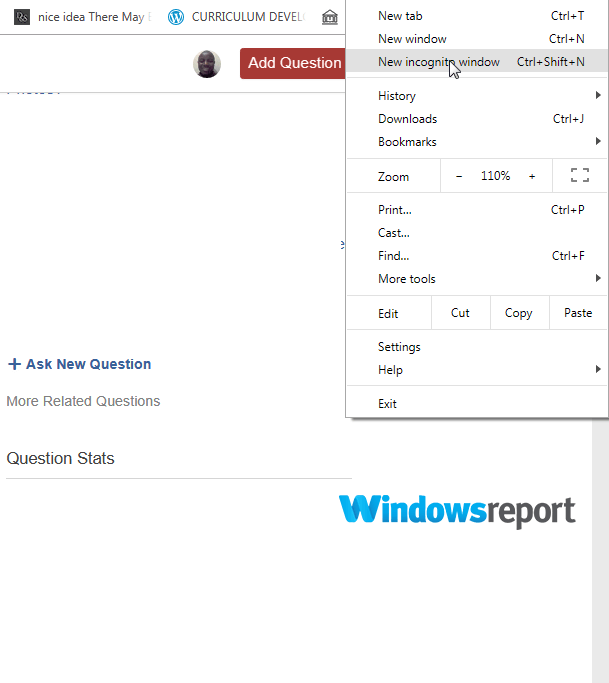
Opera Przeglądarka
- Uruchom Opera.
- Naciśnij klawisze Ctrl + Shift+N.w tym samym czasie.
Pamiętaj, aby zalogować się na konto Google / Gmail po aktywowaniu przeglądania incognito, po czym możesz spróbować ponownie odtworzyć plik wideo, wywołując „Ups, wystąpił problem podczas odtwarzania tego filmu ” alarm.
— ZWIĄZANE: Jak rozwiązać problemy z przesyłaniem strumieniowym wideo w systemie Windows 10
2. Otwórz problematyczne wideo w nowym oknie
Jeśli przejście na tryb incognito nie pomogło, spróbuj otworzyć film z problemami w nowym oknie.
Kroki do naśladowania
- Kliknij dwukrotnie film, który nie został odtworzony (wszystkie przeglądarki).
Ostrzeżenie „Ups, wystąpił problem z odtwarzaniem tego filmu”. Najprawdopodobniej wyskakuje.
- Sprawdź w prawym górnym rogu ekranu i znajdź trzy kropki. Kliknij je, a następnie wybierz otworzyć w nowym oknie.

To kolejna fajna poprawka, która działa przez większość czasu.
3. Opóźnij odtwarzanie pliku wideo
W przypadku długich filmów dysk Google potrzebuje trochę czasu na transkodowanie pliku, aby go odtworzyć. Dlatego rozwiązaniem jest, aby dać G-drive dodatkowe minuty (w zależności od rozmiaru pliku wideo i prędkości Internetu) przed próbą odtworzenia.
Kroki do naśladowania;
- Prześlij plik wideo.
- Poczekaj chwilę, aż plik będzie w pełni gotowy.
- Podwójne kliknięcie grać.
Możesz odświeżać okno przeglądarki, jeśli zauważysz dalsze wahanie.
- Przeczytaj także: 6 najlepszych odtwarzaczy multimedialnych 4K dla systemu Windows 10 do użycia w 2019 roku
4. Użyj innej przeglądarki
Spróbuj otworzyć wideo z innej przeglądarki. Na przykład, jeśli problem pojawia się podczas korzystania z Chrome, otwórz G-Drive za pomocą Mozilla Firefox (Możesz pobrać i zainstalować), Edge, Opera, a nawet Internet Explorer i zobacz, jak się zachowuje.
5. Uruchom ponownie komputer / urządzenie
Ponowne uruchomienie urządzenia pomaga usunąć wszelkie niepoprawne ustawienia, które mogą uniemożliwiać załadowanie wideo. Uwalnia również zasoby systemowe, co oznacza, że Twój film będzie miał szansę na załadowanie z czystej listy.
Uruchom ponownie i sprawdź, czy będziesz miał szczęście.
— POKREWNE: Najlepsze odtwarzacze multimedialne na wiele platform
6. Sprawdź ustawienia swoich kont Google
Jak wspomniano wcześniej, pomieszanie kilku kont Google może powodować problemy podczas odtwarzania filmów na Dysku Google z powodu problemów z uprawnieniami.
Oto co należy zrobić, jeśli podejrzewasz, że jesteś zalogowany na kilku kontach Gmail.
Najpierw sprawdź, czy masz wiele kont aktywnych…
Kroki do naśladowania:
- Odwiedź Google.com
- Kliknij swój profil (sprawdź po prawej stronie).

Załóżmy, że zauważysz kilka kont…
- Usuwasz wszystkie pozostałe konta (i pozostajesz na koncie domyślnym) lub upewniasz się, że zalogowałeś się na każdym z tych kont.
Jak usunąć konto Google:
Kliknij każde „niechciane” konto (konta są zawsze w prawym dolnym rogu), a następnie wybierz usunąć.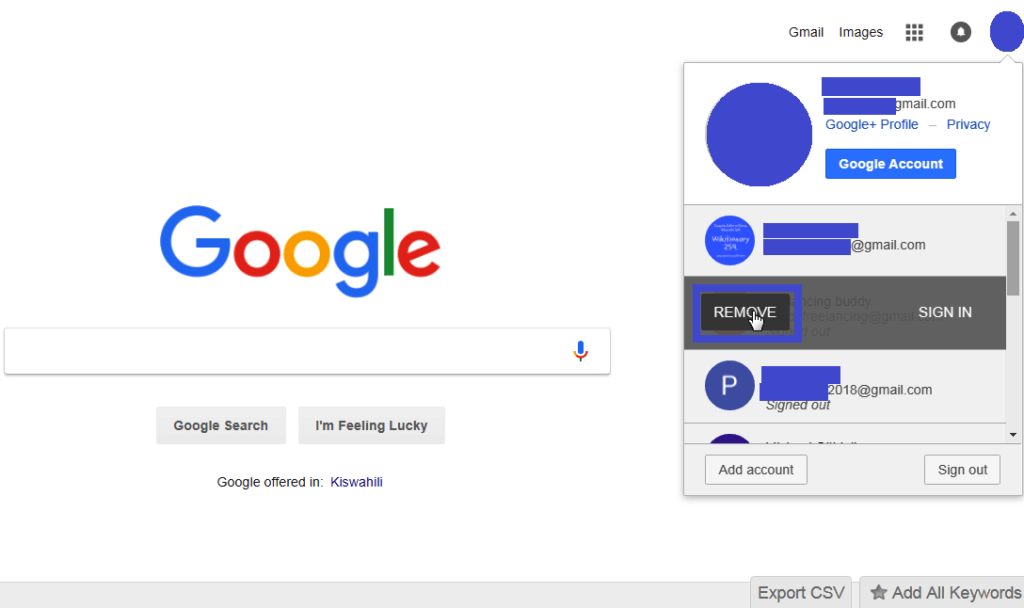
Jak zalogować się na każde konto Google:
Kliknij każde z dostępnych kont, a następnie wybierz Zaloguj się.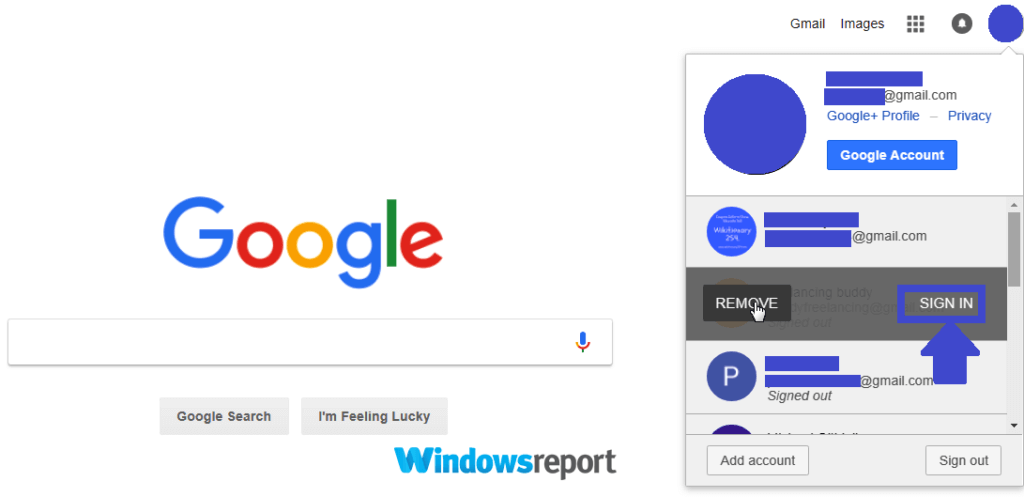
Alternatywne rozwiązanie dla wielu kont:
Jeśli powyższe kroki nie były korzystne, spróbuj wykonać następujące czynności:
- Po zalogowaniu się na dowolnym innym koncie, kliknij prawym przyciskiem myszy w upartym filmie.
- Wybierać Uzyskaj link do udostępnienia.

- Teraz otwórz a nowa karta przeglądarki (naciśnij CTRL + T) i wklej link (naciśnij CTRL + V) na pasku adresu, a następnie naciśnij wchodzić.

- Mam nadzieję, że wideo powinno się teraz odtworzyć.
— POWIĄZANE: 7 najlepszych programów multimedialnych na PC, aby cieszyć się krystalicznie czystym wideo
7. Sprawdź ustawienia połączenia sieciowego Ustawienia
Powolne połączenie internetowe jest również potencjalnym czynnikiem wyzwalającym błąd Ups, wystąpił problem podczas odtwarzania tego filmu.
W tym przypadku obejście jest proste:
Wystarczy sprawdzić ustawienia połączenia internetowego i ponownie załadować plik.
8. Wyczyść pamięć podręczną przeglądarki i usuń pliki cookie
Czyszczenie informacji przechowywanych w przeglądarkach, takich jak Chrome, w plikach cookie i pamięci podręcznej pomaga rozwiązać niektóre problemy, takie jak ładowanie wideo i formatowanie stron internetowych.
Kroki:
Google Chrom
- Otwórz Chrome.
- Kliknij Więcej (trzy kropki w prawym górnym rogu). .
- Wybierać Więcej narzędzi następnie Wyczyść dane przeglądania.

- U góry wybierz a zakres czasu lub wybierz Cały czas wymazać wszystko.

- Zaznacz pola obok Obrazy i pliki z pamięci podręcznej oprócz Pliki cookie i inne dane witryny.
- Na koniec kliknij Wyczyść dane.
- Uruchom ponownie przeglądarkę i spróbuj odtworzyć wideo.
Internet Explorer
Chociaż istnieje kilka sposobów na wyczyszczenie pamięci podręcznej i plików cookie w programie Internet Explorer, najprostszym jest użycie skrótu klawiaturowego:
- naciśnij CTRL + SHIFT + DELETE na klawiaturze. Pojawi się następujące okno.

- Zaznacz pole wyboru obok danych, które chcesz usunąć, w tym pliki cookie i dane stron internetowych.
- Kliknij
- Uruchom ponownie przeglądarkę i sprawdź, czy nie można odtworzyć filmu.
Brzeg
- Otwórz krawędź
- Kliknij trzy kropki, aby uzyskać dostęp ustawienia następnie wybierz Ustawienia

- Poszukaj opcji wyczyść dane przeglądania następnie pod nim kliknij wybierz, co wyczyścić.

- Zaznacz pola obok buforowane dane, historia przeglądania, i ciasteczka.

- Wybierać Jasny(jak podkreślono powyżej).
- Uruchom ponownie Edge i odtwórz wideo
Mozilla Firefox
- Początek Firefox
- Kliknij przycisk Biblioteka.
- Teraz kliknij Historia.
- Wybierz Wyczyść historię.
- Wybierz zakres czasu, którego historię chcesz usunąć z rozwijanej strzałki (ostatnia godzina, ostatnie dwie godziny, ostatnie cztery godziny… .. lub wszystko) ..

Zaznacz także pola wyboru obok ciasteczka i Pamięć podręczna oprócz każdego innego elementu, który chcesz usunąć.
- Kliknij jasne teraz.
- Poczekaj na zakończenie procesu, a następnie uruchom ponownie przeglądarkę.
9. Zresetuj ustawienia Google Chrome (tylko użytkownicy Chrome)
Użytkownicy Chrome czasami podobno rozwiązują ten problem, resetując przeglądarkę do ustawień domyślnych. Oto jak zresetować Chrome:
Kroki
- Otwórz Chrome.
- W prawym górnym rogu, z zegarem trzy pionowe kropki aby otworzyć więcej opcji jak pokazano niżej.

- Kliknij Ustawienia.
- Przewiń w dół, aż znajdziesz Karta Zaawansowane. Kliknij to.

- Ponownie przewiń do Zresetuj i wyczyść opcja.
- Kliknij Przywróć ustawienia (do oryginalnych ustawień domyślnych)W tej zakładce reset / clean.
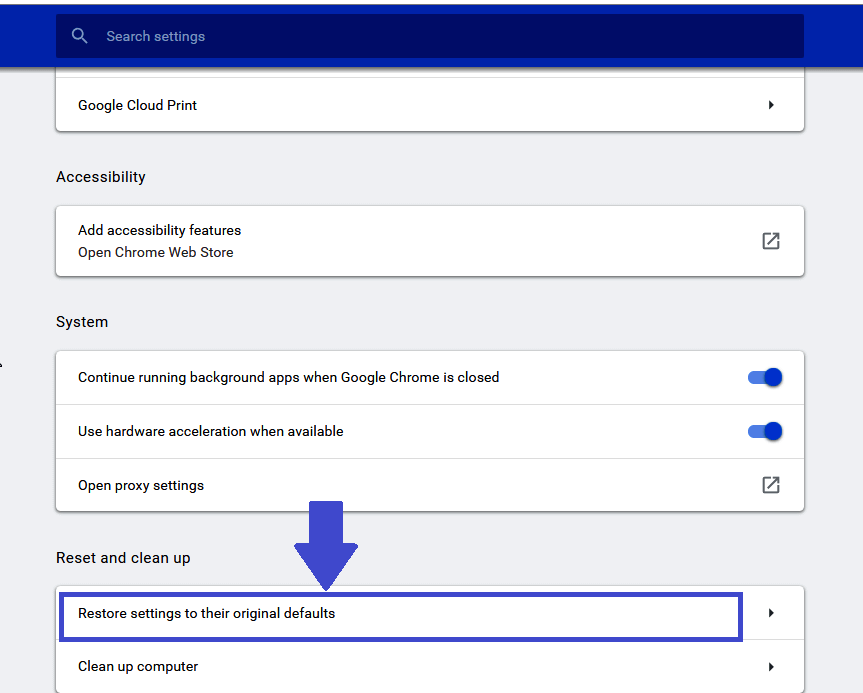
10. Sprawdź format wideo
Nie każdy format wideo ładuje się na wszystkich urządzeniach. W związku z tym sprawdź, czy Twój film nie jest w jednym z nieobsługiwanych formatów.
Obsługiwane typy to .WEBM, .MPEG4, .MOV, .AVI, .3GPP, .MPEG, .MPEGPS, .FLV, .WMV i .OGG.
Może być konieczne przekonwertowanie niekompatybilnego pliku wideo na jeden z typów akceptowanych przez Dysk Google.
Ponadto dysk Google pozwala na maksymalną rozdzielczość odtwarzania 1920 x 1080, więc żadne wideo przekraczające ten limit nie będzie odtwarzane.
- CZYTAJ TAKŻE: Otwórz pliki WMV w systemie Windows 10 za pomocą tych 5 rozwiązań programowych
11. Sprawdź rozszerzenia przeglądarki, wtyczki i niechciane programy
Niektóre z zainstalowanych wtyczek i rozszerzeń / dodatków mogą zakłócać prawidłowe działanie Dysku Google.
Możesz rozwiązać to wyzwanie, usuwając różne wtyczki i rozszerzenia.
Kroki
Google Chrome:
- Uruchom Chrome.
- Kliknij Więcej (trzy kropki po prawej stronie).

- Teraz kliknij Więcej narzędzia (jak pokazane powyżej).
- Kliknij Rozszerzenia (jak pokazane powyżej
- Kliknij Usunąć na rozszerzeniach, których już nie chcesz.

- Potwierdź swoją decyzję, ponownie klikając Usunąć.
Microsoft Edge:
- Otwórz Microsoft Edge.
- Kliknij Więcej (kliknij trzy kropki…)aby otworzyć pasek menu.
- Po pojawieniu się menu wybierz Rozszerzenia.
- Teraz wybierz rozszerzenia (jeden po drugim), które chcesz odinstalować i kliknij Usunąć.

Rozszerzenia wkrótce znikną z krawędzi potencjalnie lecząc problem.
Mozilla Firefox:
- Uruchom Firefox
- Kliknij przycisk menu.
- Wybierać Dodatki aby otworzyć Menedżera dodatków.
- Wybierz Rozszerzenia / Tematy panel w wyświetlonym Menadżer dodatków
- Wybierz dodatki, które chcesz usunąć.
- Kliknij usunąć.
- Jeśli pojawi się monit, kliknij Zrestartuj teraz aby zakończyć proces.
Internet Explorer:
- Otwórz Internet Explorera.
- Kliknij na Przybory
- Wybierz Zarządzaj dodatkami.
- Teraz wybierz Wszystkie dodatki (Pod Pokazać)
- Wybierz docelowy dodatek.
- The Usunąć pojawia się opcja (chyba że dodatku nie można usunąć). Wybierz Usunąć następnie Blisko.
12. Odinstaluj i ponownie zainstaluj przeglądarkę
Jeśli jeszcze nie udało Ci się usunąć Ups, wystąpił problem podczas odtwarzania tego filmu błąd, odinstaluj i zainstaluj ponownie przeglądarkę.
Świeża i zaktualizowana przeglądarka może być wszystkim, czego potrzebujesz, aby w końcu pozbyć się błędu. Odwiedź oficjalną stronę odpowiedniej przeglądarki, aby pobrać i zainstalować ponownie.
- Przeczytaj także: Jak odinstalować Edge’a w Windows 10
13. Przeskanuj komputer w poszukiwaniu złośliwego oprogramowania
Nie zapomnij również przeskanować komputera w poszukiwaniu wirusów (użyj zaktualizowanego i potężnego programu antywirusowego) podczas walki o pozbycie się dokuczliwych problemów Ups, wystąpił problem podczas odtwarzania tego filmu błąd.
Może to być jednak niewielkie złośliwe oprogramowanie powodujące wszystkie te problemy!
DODATKOWE CIEKAWE WYBRANE CZYTANIE WYŁĄCZNIE DLA CIEBIE:
- Pełna poprawka: wideo nie jest w tej chwili dostępne
- 5 najlepszych pakietów kodeków wideo dla systemu Windows 10 do odtwarzania wszystkich formatów plików
- Jak skanować Dysk Google w poszukiwaniu wirusów

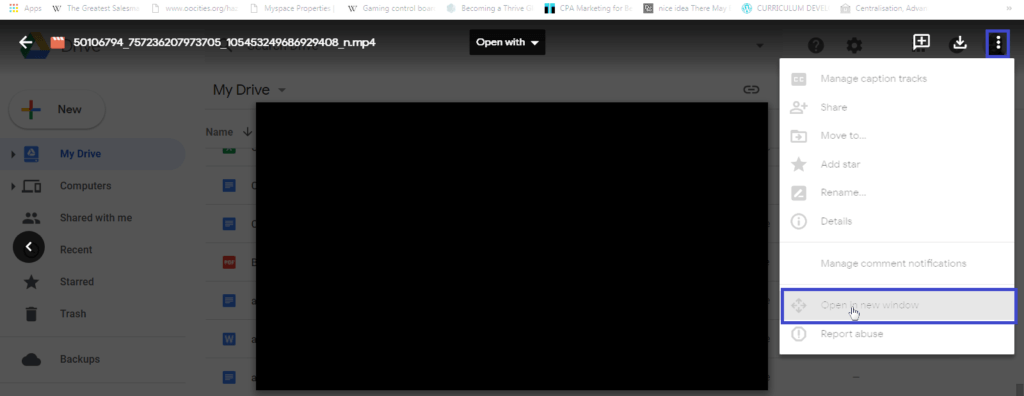
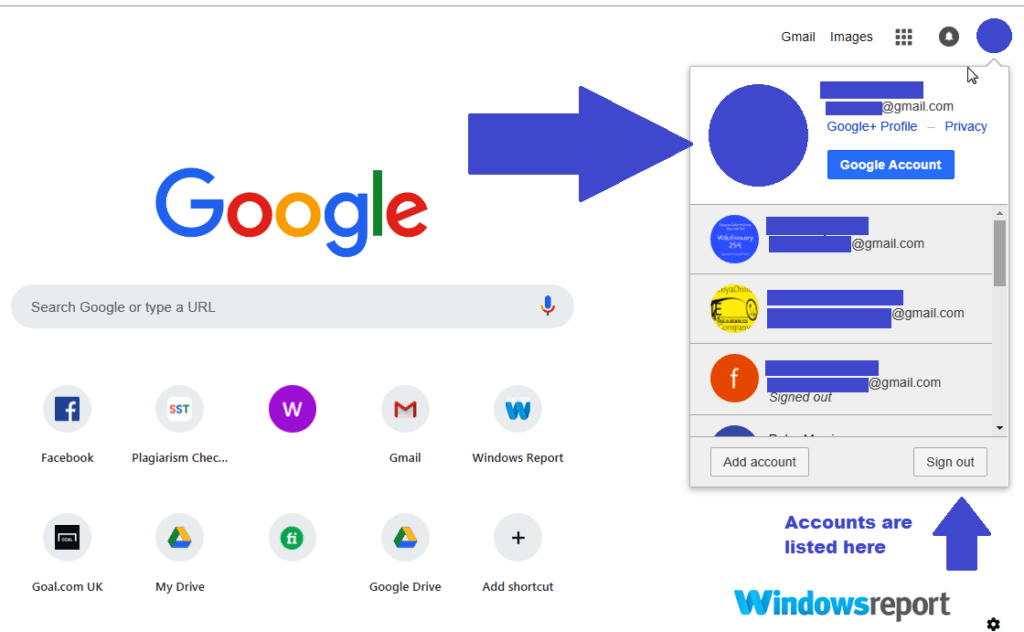
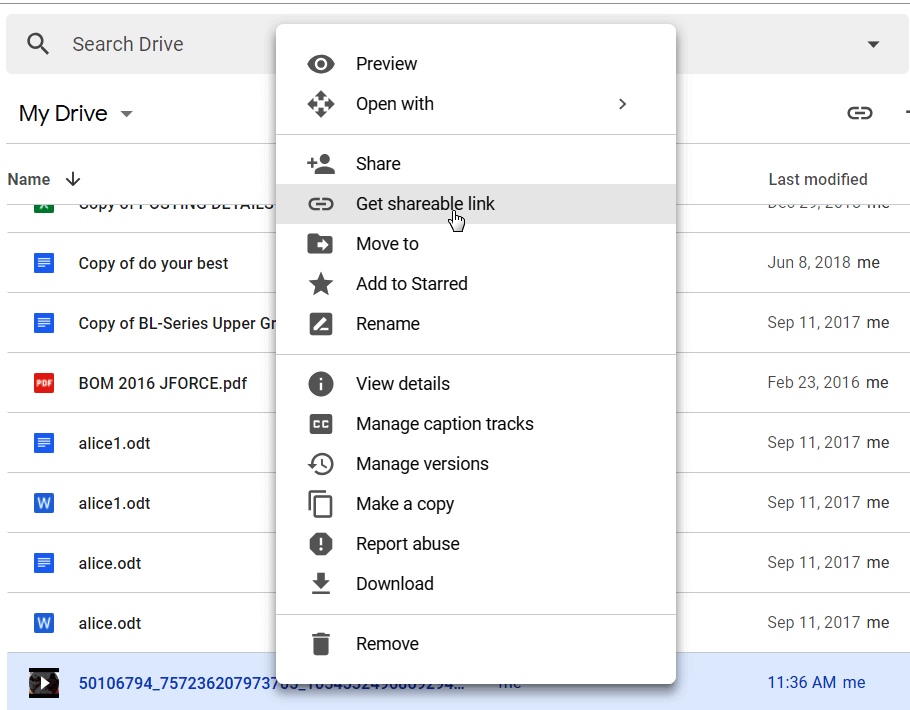
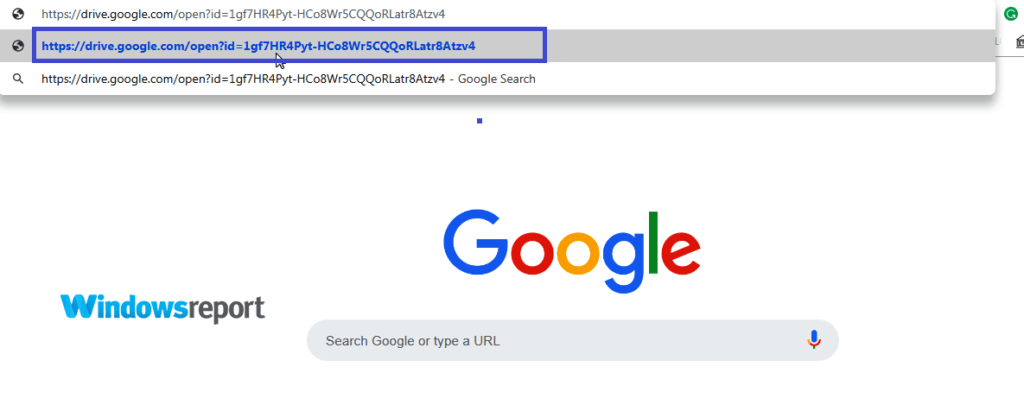
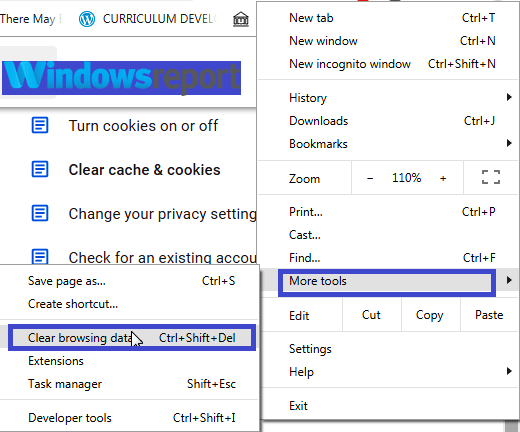
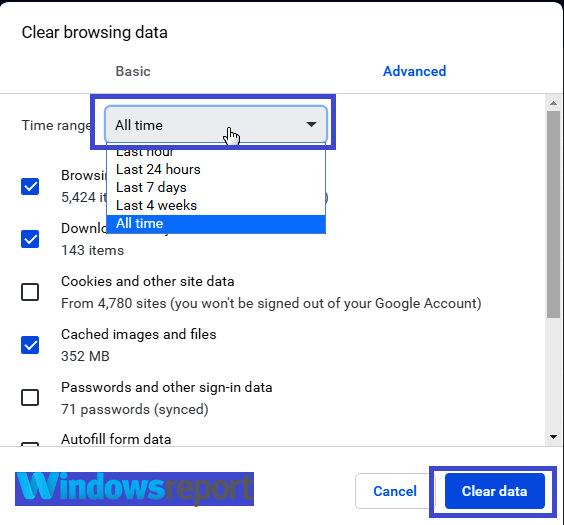
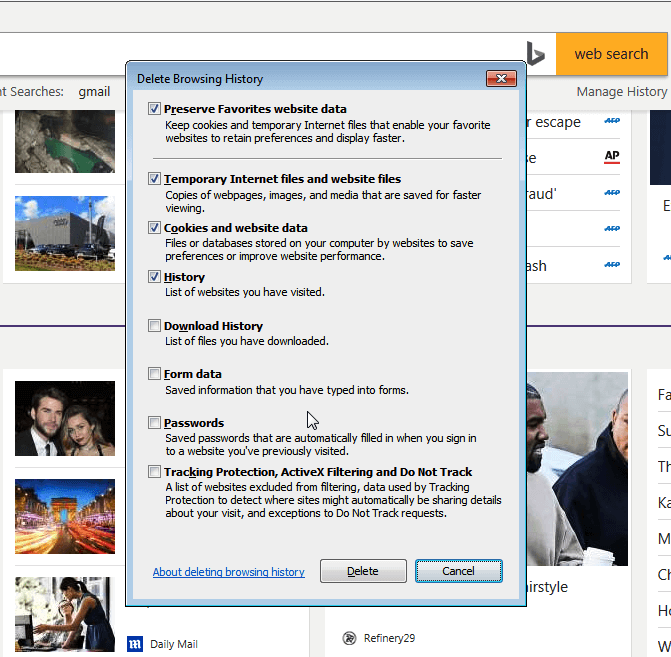
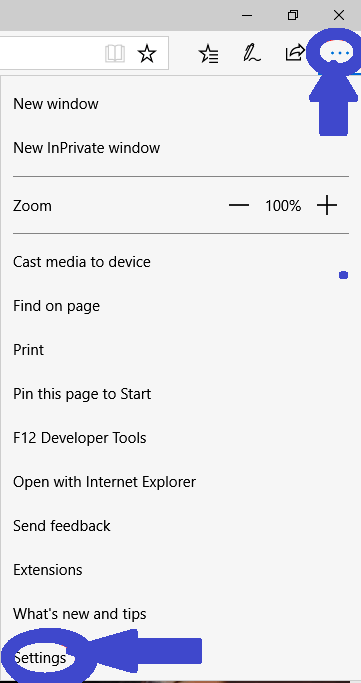
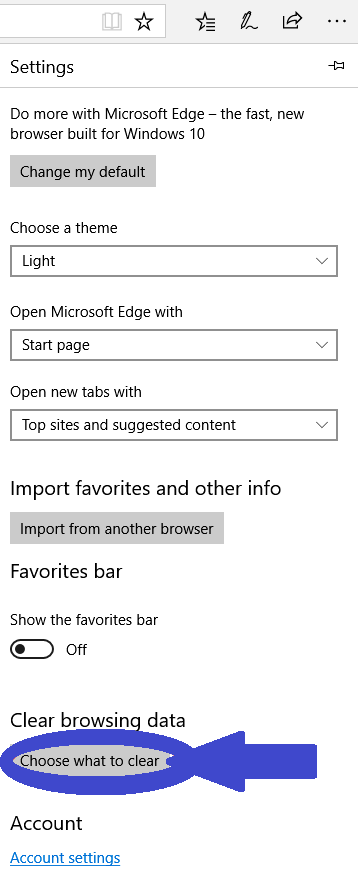
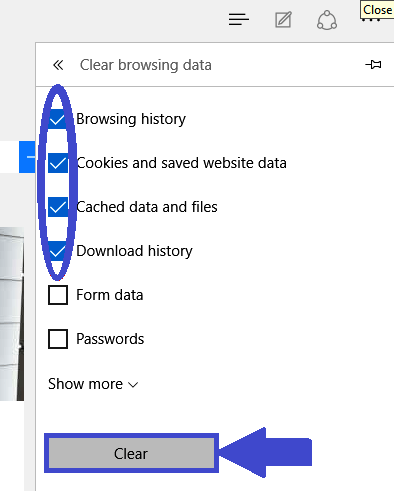
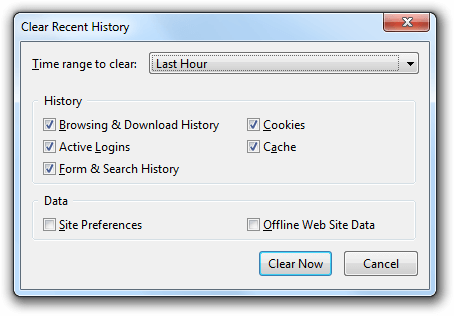
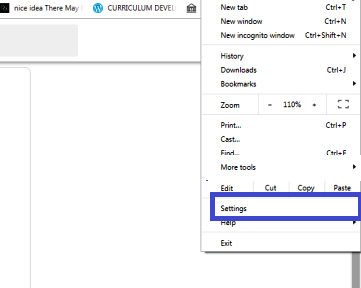
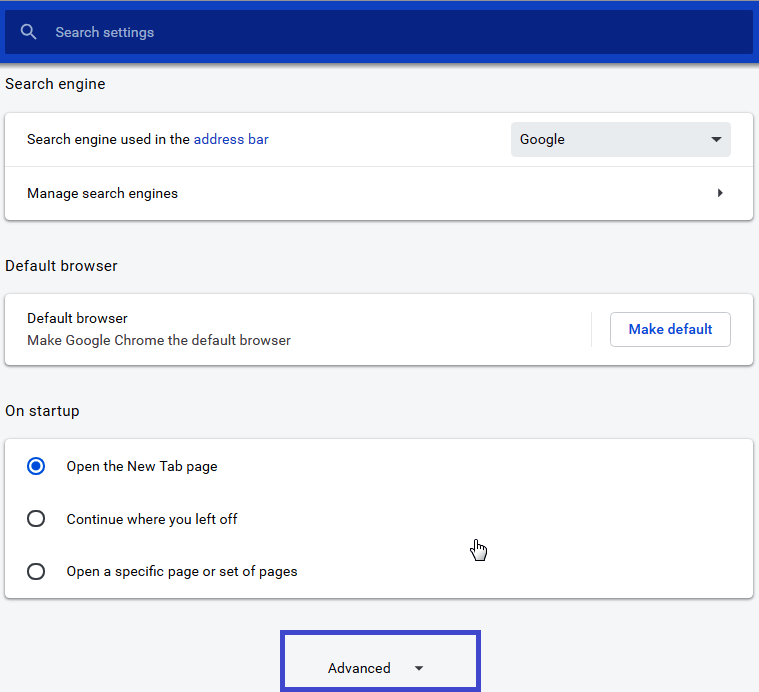
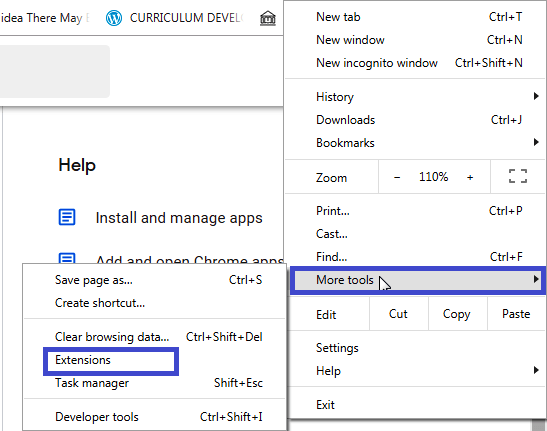
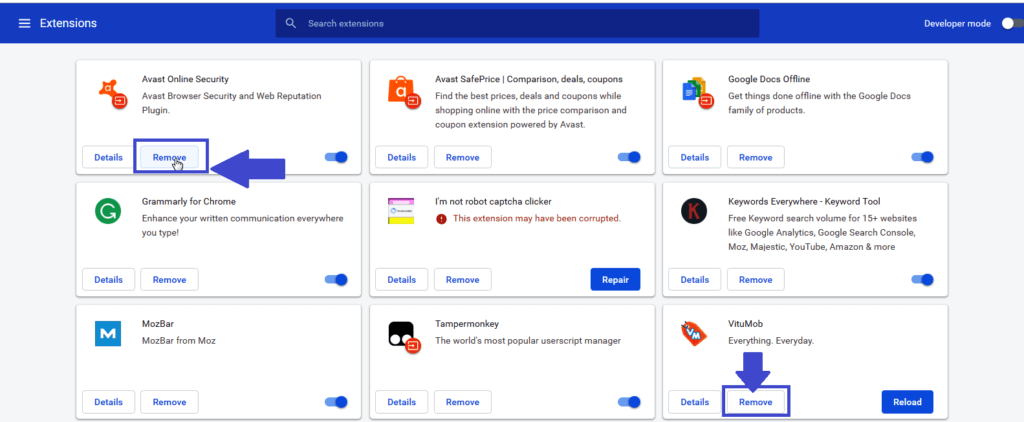
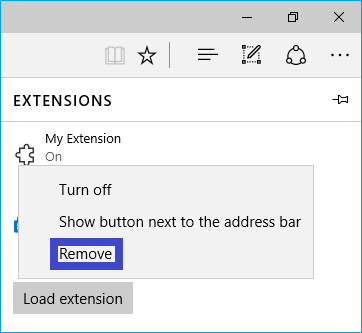
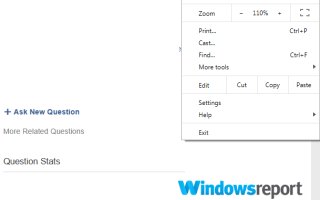
![Podsystem Windows dla systemu Linux nie ma zainstalowanych dystrybucji [FIX]](https://pogotowie-komputerowe.org.pl/wp-content/cache/thumb/d1/5474129c0c45fd1_150x95.png)

![Kod błędu aktualizacji Xbox One 0x8b05000c [FIX THIS]](https://pogotowie-komputerowe.org.pl/wp-content/cache/thumb/d3/2189e5e8f46efd3_150x95.jpg)
